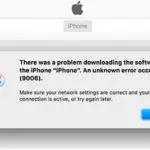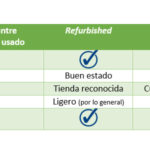Cuando tengas problemas en tu iPad, la mejor manera de deshacerte de este problema es restaurando tu iPad. Aunque restaurar puede llevar mucho tiempo, casi garantiza que el problema del iPad se resuelva.
Restaurar tu iPad puede solucionar la mayoría de los problemas de software que experimenta, pero cuando el iPad no se restaura, puede parecer que no hay esperanza.
Los problemas siempre surgen cuando se intenta restaurar, pero el problema más común que verás cuando intentes restaurar tu iPad es «El iPad no pudo ser restaurado». No se puede encontrar el dispositivo».
Este mensaje de error suele aparecer en el último minuto, justo cuando se restaura el iPad. También hay diferentes errores que puedes encontrar cuando intentas restaurar tu iPad; algunos errores son específicos de algunos usuarios, sin embargo, todos ellos generalmente significan lo mismo.
La razón por la que tu iPad no se restaurará
Hay algunas razones por las que recibirás un error cuando intentes restaurar tu iPad pero puedes estar causando estos errores sin saberlo, pero lo mejor es que se pueden arreglar.
La razón principal por la que recibirá el «El iPad no pudo ser restaurado. El dispositivo no puede ser encontrado» es porque iTunes está desactualizado. Si estás tratando de restaurar tu iPad usando una versión desactualizada de iTunes, es probable que el software tenga un error, lo cual impedirá que tu iPad se restaure.
Un error en iTunes significa que hay un fallo en el sistema operativo que causará resultados inesperados, y en este caso, está impidiendo que tu iPad se restaure.
1. Actualizar iTunes
Para solucionar este problema y deshacerse del mensaje de error, lo primero que hay que hacer es actualizar iTunes. Cuando se ejecuta en una versión antigua de iTunes, deberías experimentar muchos problemas cada vez que conectas tu dispositivo iOS a iTunes.
Los errores pueden surgir en software anticuado todo el tiempo, por lo que se crean constantemente actualizaciones de software para deshacerse de los errores. Si miras la característica principal en la descripción de una actualización de software, verás que lo más probable es que veas correcciones de errores.
Para actualizar iTunes:
- Abrir iTunes .
- Haz clic en Ayuda arriba a la izquierda.
- Haga clic en para comprobar si hay actualizaciones .
Una vez que iTunes se actualice, podrás comprobar si tu iPad puede ser restaurado. Si esto no funcionó, entonces puede que iTunes no sea la causa del problema.
2. Force Restart iPad
Para asegurarte de que este mensaje de error no sea causado por el propio iPad, puedes solucionar el problema del iPad para intentar deshacerte de cualquier cosa que pueda estar causando el error. La mejor manera de solucionar un problema con el iPad rápidamente es un reinicio forzado.
Para forzar el reinicio de tu iPad:
- Mantenga pulsados el botón Inicio y el botón de encendido .
- Mantenga ambos botones pulsados hasta que aparezca el logo de Apple .
- Suelta los botones.
- Espera a que tu iPad se reinicie.
Una vez que fuerces el reinicio de tu iPad, puedes conectarlo a iTunes y restaurarlo.
3. Apagar los cortafuegos
El mensaje de error que se muestra cuando intentas restaurar tu iPad puede ser causado por la PC, estás tratando de restaurarlo en ella. Un problema común que causa un error en iTunes son los cortafuegos de tu PC. Si estás usando un firewall para evitar que tu PC obtenga algún tipo de malware, deberás apagarlo.
El problema de los cortafuegos es que pueden identificar algunas cosas como una amenaza incluso cuando no son, por ejemplo, tu iPad. Cuando conectas tu iPad, tu firewall puede verlo como una amenaza, por lo que bloquea la conexión entre iTunes y tu iPad. Esto impide que tu iPad pueda restaurarse.
Para apagar el cortafuegos de Mac:
- Elija Preferencias del sistema en el menú de Apple.
-
Haz clic en Seguridad o Seguridad & Privacidad .
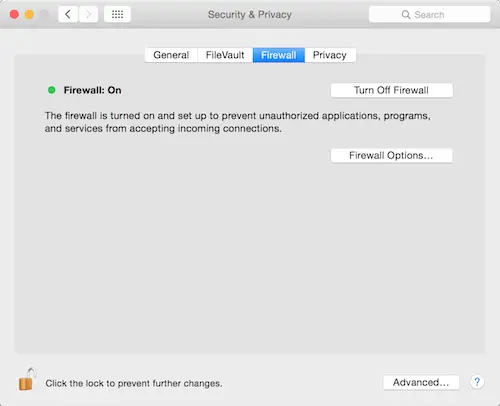
- Haz clic en la pestaña Firewall .
- Haga clic en Apague el cortafuegos .
Para apagar el cortafuegos de Windows:
- Abra el panel de control.
-
Haz clic en Cortafuegos de Windows .
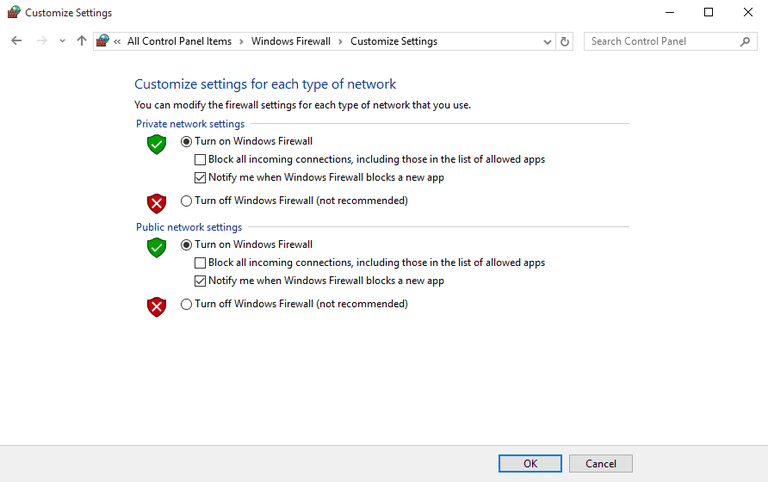
- Haz clic en Apaga el Firewall de Windows . Esto está en el panel de navegación izquierdo.
- Haz clic en Apaga el Firewall de Windows . En la ventana Personalizar la configuración
- Haz clic en OK.
4. Mantenga el botón de encendido
Lo último que puedes hacer para solucionar este problema es mantener pulsado el botón de encendido mientras te conectas a iTunes.
- mantenga presionado el botón de encendido.
- Conecta el cable a tu iPad.
- Continúe presionando el botón de encendido
- Suelta el botón de encendido cuando iTunes reconozca tu iPad.